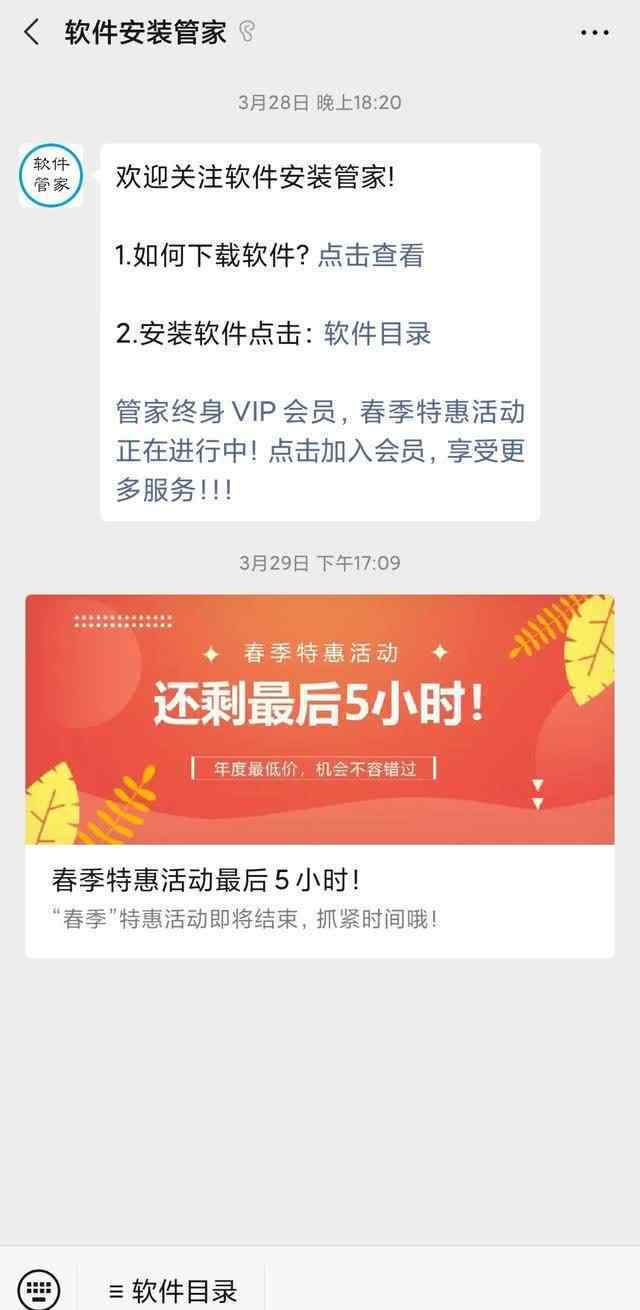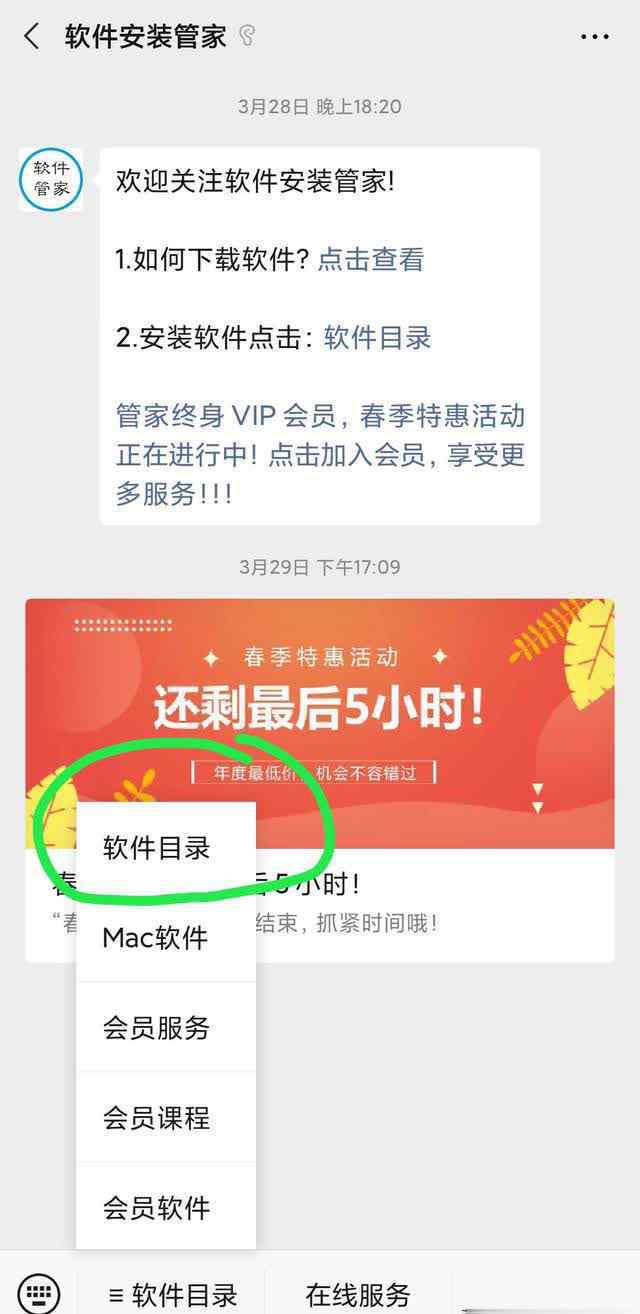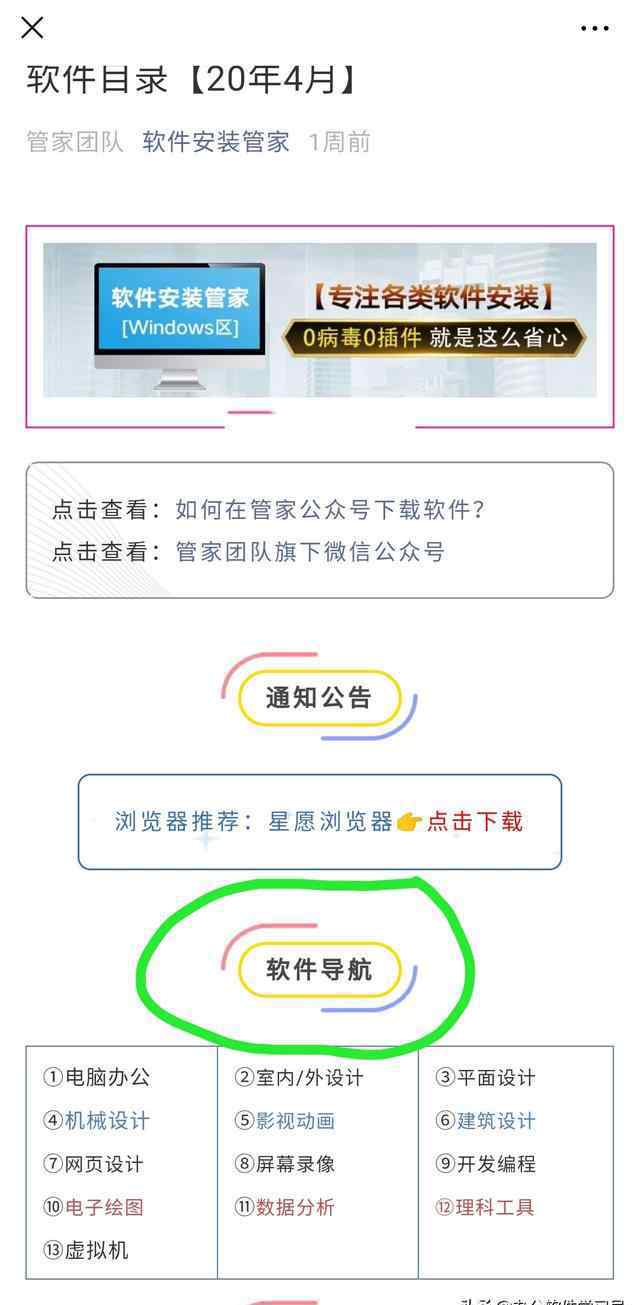如今,计算机广泛应用于我们的日常生活和工作中。对于电脑的操作,有些人会设置一些软件来引导和自启动。如果不需要自启动,如何管理自启动程序?不能一次打开自启动软件,太麻烦了。下面的小系列将解释如何管理自启动程序。
我们打开win10系统电脑(其他系统也类似这一步,也可以进行),回到桌面,用鼠标右键点击任务栏的白色部分空。
如图:

我们用鼠标右键点击空后,会出现菜单任务栏,选择“任务管理器”。
如图:

我们的步骤只是呼叫任务经理。有很多方法可以叫出任务经理。大家都知道。我将在这里演示这一步。进入任务管理器后,进入启动流程界面。
如图:

处于“已启动”状态的程序是从启动开始的软件,也有启动的影响,软件自启动对启动的影响可以在后面看到。
如图:

如果我们想要禁止程序的启动和自启动,我们需要选择我们想要关闭的程序,右键单击并在出现的选择框中选择“禁用”。
如图:

我们选择要禁用的目标程序后,会议中将显示“禁用”,这样下次禁用的这些程序就不会自己启动。
如图:

禁用一些不必要的程序,留下我们常用的,会更方便。希望对大家有帮助。感谢收看。
1.《开机自启动程序关闭方法 如何管理win10系统开机自启动程序,福利来啦,怎样关闭Win10开机自启动软件》援引自互联网,旨在传递更多网络信息知识,仅代表作者本人观点,与本网站无关,侵删请联系页脚下方联系方式。
2.《开机自启动程序关闭方法 如何管理win10系统开机自启动程序,福利来啦,怎样关闭Win10开机自启动软件》仅供读者参考,本网站未对该内容进行证实,对其原创性、真实性、完整性、及时性不作任何保证。
3.文章转载时请保留本站内容来源地址,https://www.lu-xu.com/shehui/1403262.html